win10图标大小怎么调?快速更改win10图标大小的方法!
时间:2017-04-06 来源:互联网 浏览量:
在Win10操作系统中,有用户会觉得系统图标太大,有的用户会嫌系统图小太小,看不清楚的情况。在本文中小编给大家介绍下更改win10系统图标的方法!
步骤:
1、在桌面空白处单击右键,点击【显示设置】;
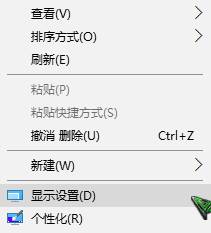
2、在右侧自定义显示器下面有【更改文本、应用和其他项目的大小】,移动下面的滑块,即可放大或缩小系统图标的大小;
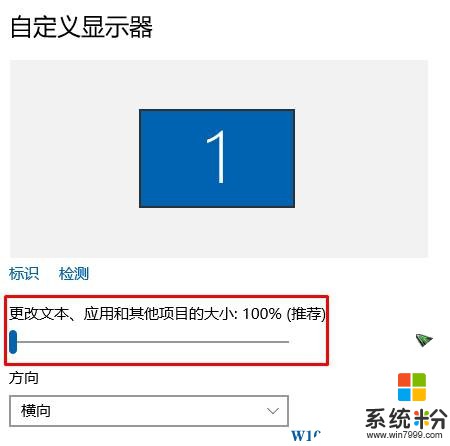
另外我们还可以通过按下键盘上的【Ctrl】键不放,然后滚动鼠标的中键即可快速缩小、放大图标大小了。(此方法支持桌面、文件夹、浏览器,几乎全部支持)
相关文章:
Win10系统怎么使用鼠标快速放大缩小网页内容?
步骤:
1、在桌面空白处单击右键,点击【显示设置】;
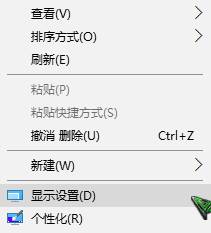
2、在右侧自定义显示器下面有【更改文本、应用和其他项目的大小】,移动下面的滑块,即可放大或缩小系统图标的大小;
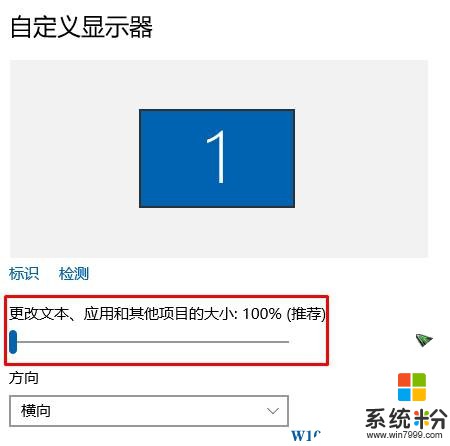
另外我们还可以通过按下键盘上的【Ctrl】键不放,然后滚动鼠标的中键即可快速缩小、放大图标大小了。(此方法支持桌面、文件夹、浏览器,几乎全部支持)
相关文章:
Win10系统怎么使用鼠标快速放大缩小网页内容?
我要分享:
相关教程
- ·win10改桌面图标大小 Win10桌面图标大小调整教程
- ·Win10电脑图标字体大小怎么调?Win10桌面图标字体变大调小的方法!
- ·windows10怎么设置桌面图标大小 Win10怎样更改桌面图标的大小
- ·Win10怎么用快捷键调桌面图标大小?使用Win10组合键快速调整桌面图标大小技巧
- ·win10电脑图标大小设置 Win10桌面图标大小怎么调整
- ·Win10如何更改任务栏图标大小?win10任务栏图标变大的方法
- ·桌面文件放在d盘 Win10系统电脑怎么将所有桌面文件都保存到D盘
- ·管理员账户怎么登陆 Win10系统如何登录管理员账户
- ·电脑盖上后黑屏不能唤醒怎么办 win10黑屏睡眠后无法唤醒怎么办
- ·电脑上如何查看显卡配置 win10怎么查看电脑显卡配置
win10系统教程推荐
- 1 电脑快捷搜索键是哪个 win10搜索功能的快捷键是什么
- 2 win10系统老是卡死 win10电脑突然卡死怎么办
- 3 w10怎么进入bios界面快捷键 开机按什么键可以进入win10的bios
- 4电脑桌面图标变大怎么恢复正常 WIN10桌面图标突然变大了怎么办
- 5电脑简繁体转换快捷键 Win10自带输入法简繁体切换快捷键修改方法
- 6电脑怎么修复dns Win10 DNS设置异常怎么修复
- 7windows10激活wifi Win10如何连接wifi上网
- 8windows10儿童模式 Win10电脑的儿童模式设置步骤
- 9电脑定时开关机在哪里取消 win10怎么取消定时关机
- 10可以放在电脑桌面的备忘录 win10如何在桌面上放置备忘录
win10系统热门教程
- 1 Win10系统选择框变成虚线了该怎么恢复?
- 2 win10UUP推送方式怎么关闭|win10UUP关闭推送方式的方法
- 3 360停止了Win10免费升级
- 4Win如何开启Wifi热点共享Wifi设置 Win10开启Wifi热点怎么设置,Windows10共享Wifi设置的方法
- 5w10注册表被管理员禁用怎么办,w10注册表被禁用的解决方法
- 6Win10系统如何设置Nvidia开机不启动?
- 7Win10应用商店安装的软件在哪里?
- 8win10隐藏的图标如何显示?win10显示隐藏图标的设置方法!
- 9Win10系统OneDrive无法登录?试试这个方法
- 10win10自定义通知栏在哪里?win10自定义通知栏的设置方法!
最新win10教程
- 1 桌面文件放在d盘 Win10系统电脑怎么将所有桌面文件都保存到D盘
- 2 管理员账户怎么登陆 Win10系统如何登录管理员账户
- 3 电脑盖上后黑屏不能唤醒怎么办 win10黑屏睡眠后无法唤醒怎么办
- 4电脑上如何查看显卡配置 win10怎么查看电脑显卡配置
- 5电脑的网络在哪里打开 Win10网络发现设置在哪里
- 6怎么卸载电脑上的五笔输入法 Win10怎么关闭五笔输入法
- 7苹果笔记本做了win10系统,怎样恢复原系统 苹果电脑装了windows系统怎么办
- 8电脑快捷搜索键是哪个 win10搜索功能的快捷键是什么
- 9win10 锁屏 壁纸 win10锁屏壁纸设置技巧
- 10win10系统老是卡死 win10电脑突然卡死怎么办
